WACOM BAMBOO & INTUOS 5 WIRELESS KIT, BAMBOO & INTUOS KIT SANS FIL, BAMBOO FUN M PEN & TOUCH, BAMBOO FUN PEN AND TOUCH MANGA, BAMBOO FUN PEN AND TOUCH MEDIUM A5 User Manual
...Page 1
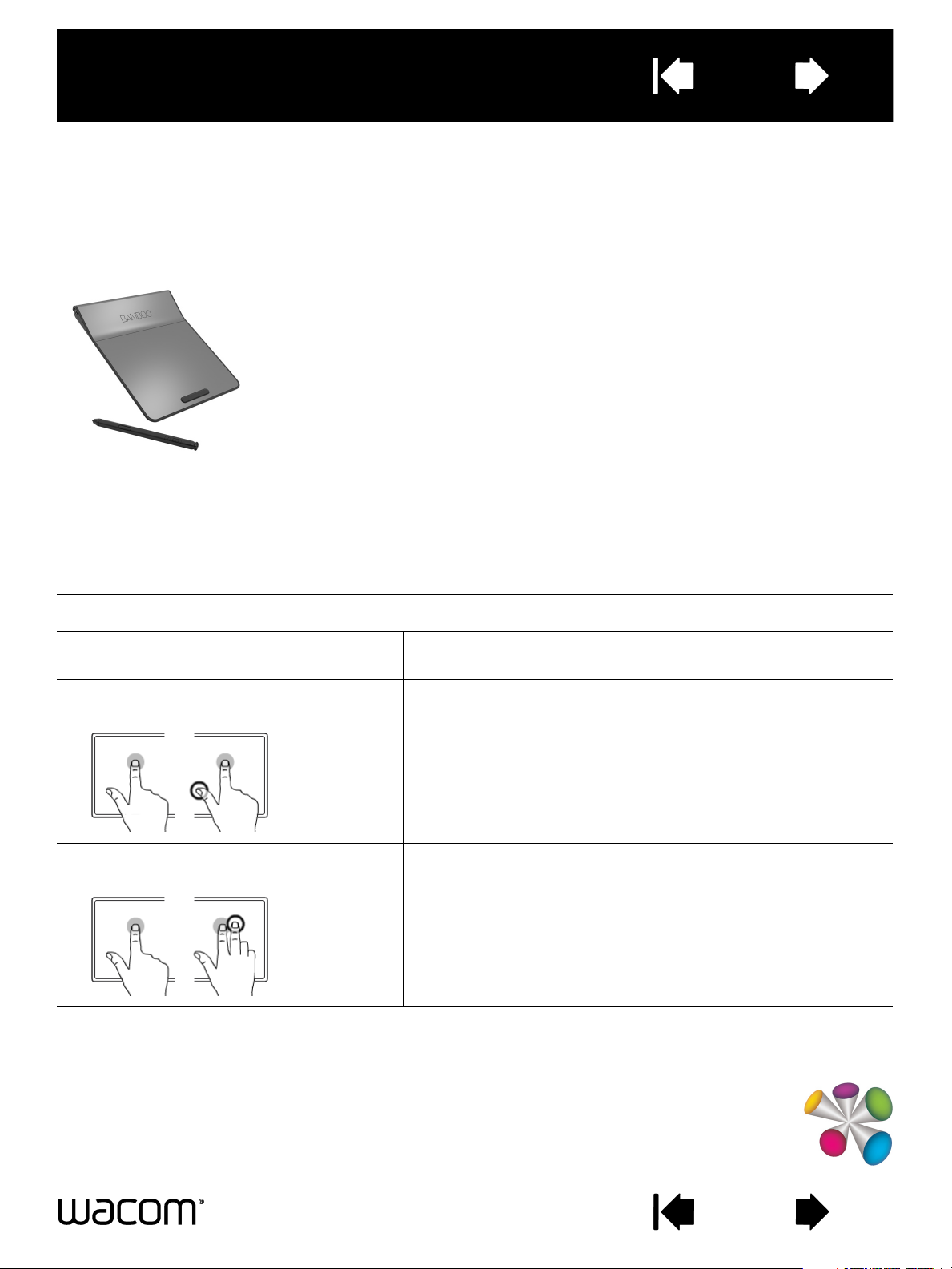
BAMBOO MULTI-TOUCH
UTILISATION TACTILE DU BAMBOO PAD
Les produits tactiles Wacom sont conçus pour faciliter votre travail.
La fonction tactile vous permet d'utiliser du Bamboo Pad du bout des doigts
pour interagir avec votre ordinateur.
Dans les illustrations suivantes :
• un cercle gris plein indique un appui prolongé ;
• un cercle vide indique une pression pour clic ;
• Un cercle plein entouré de noir indique un appui, puis un appui prolongé.
1
FONCTIONNALITÉS DE BASE
D
ÉPLACER LE CURSEUR À L'ÉCRAN
PRESSION SUPPLÉMENTAIRE POUR CLIQUER
(Mac uniquement)
PRESSION SUPPLÉMENTAIRE POUR CLIC DROIT
(Mac uniquement)
Touchez et faites glisser le curseur d'un seul doigt sur la surface
du pavé tactile.
Déplacez le curseur jusqu'à un élément. Appuyez à l'aide de votre
pouce ou d'un autre doigt.
Remarque :
Déplacez le curseur jusqu'à un élément. Appuyez sur le côté droit
à l'aide d'un autre doigt.
Remarque :
si le pavé tactile est configuré pour une orientation
pour gaucher, vous devez exercer la pression à droite
du doigt principal.
si le pavé tactile est configuré pour une orientation
pour gaucher, vous devez exercer la pression à
gauche du doigt principal.
1
Page 2
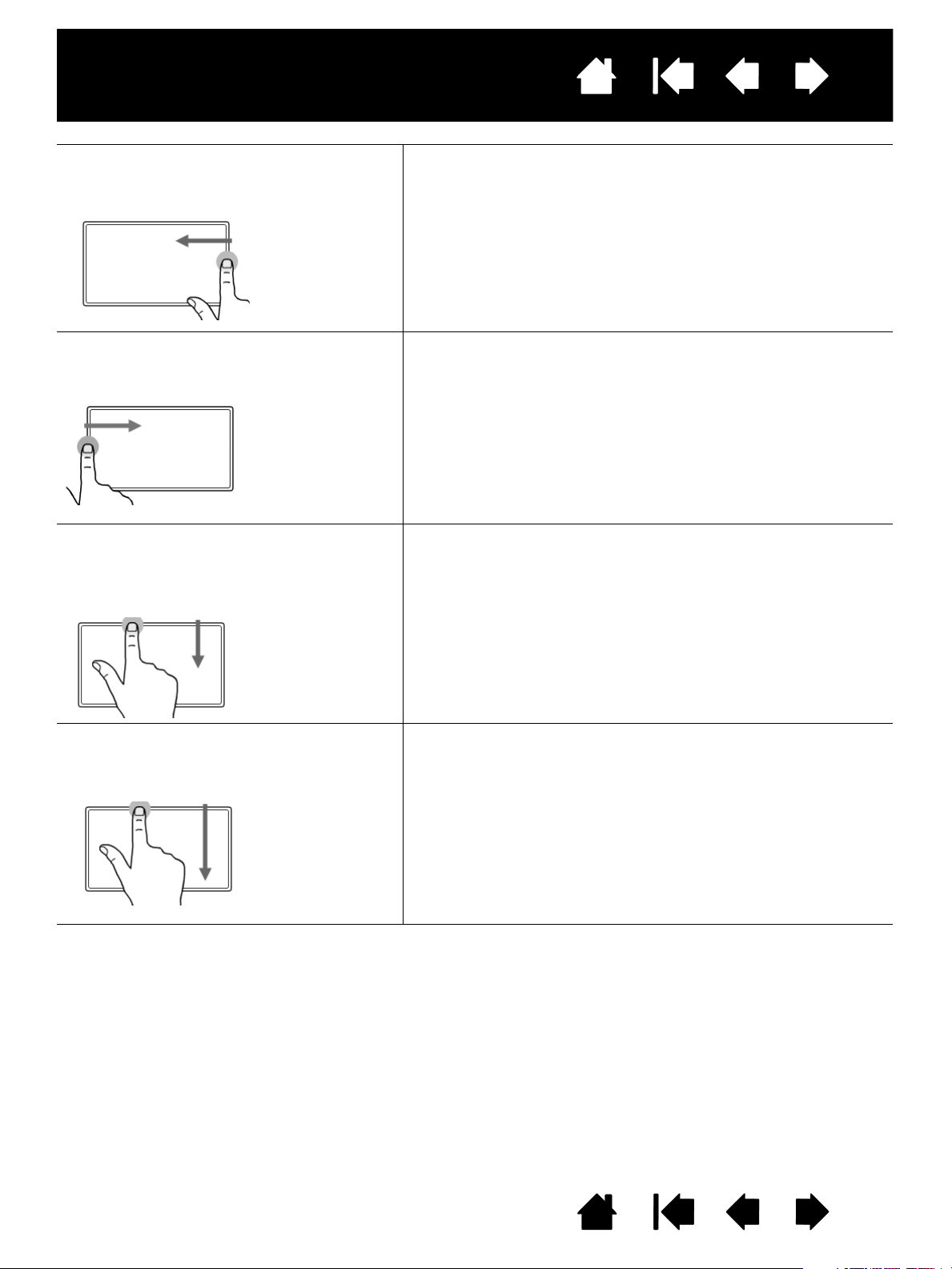
2
AITES GLISSER DEPUIS LA DROITE POUR
F
OUVRIR LA BARRE D'OUTILS D'ICÔNES
HARMS » (sous Windows 8 uniquement)
« C
FAITES GLISSER DEPUIS LA GAUCHE POUR
CHANGER D'APPLICATION (SOUS Windows 8
uniquement)
FAITES GLISSER DEPUIS LE HAUT OU LE BAS
U PAVÉ TACTILE POUR OUVRIR LA BARRE
D
DES APPLICATIONS (sous Windows 8
uniquement)
Faites glisser depuis la droite du pavé tactile avec un seul doigt
vers le centre pour ouvrir la barre d'outils Charms.
Faites glisser depuis la gauche du pavé tactile avec un seul doigt
vers le centre pour ouvrir la barre d'outils Charms.
Faites glisser depuis le haut ou le bas du pavé tactile avec un seul
doigt vers le centre pour ouvrir la barre des applications.
FAITES GLISSER DEPUIS LE HAUT VERS LE BAS
U PAVÉ TACTILE POUR FERMER LA BARRE
D
DES APPLICATIONS (Windows 8 uniquement)
Faites glisser depuis le haut vers le bas du pavé tactile avec un
seul doigt pour fermer une application.
2
Page 3

3
ÉFILEMENT
D
APPUYEZ ICI POUR FAIRE UN CLIC DROIT
ZOOM
Déplacez deux doigts simultanément et en parallèle.
• Déplacez vos doigts vers le haut pour faire défiler le contenu
de l'écran vers le haut.
• Déplacez vos doigts vers le bas pour faire défiler le contenu
de l'écran vers le bas.
• Déplacez vos doigts vers la gauche pour faire défiler le
contenu de l'écran vers la gauche.
• Déplacez vos doigts vers la droite pour faire défiler le contenu
de l'écran vers la droite.
Défilement naturel sous Mac OS 10.7 et 10.8
mode Naturel, consultez le guide d'utilisation ou le guide de
dépannage de votre Mac.
Appuyez avec deux doigts légèrement écartés.
Écarter deux doigts pour effectuer un zoom.
Serrez deux doigts pour effectuer un zoom arrière.
: Pour faire défiler en
FAIRE TOURNER (Mac uniquement)
ZOOM INTELLIGENT (Mac uniquement)
Déplacez deux doigts dans le sens des aiguilles d'une montre ou
en sens inverse.
Appuyez deux fois de suite à l'aide de deux doigts pour effectuer
un zoom avant.
Appuyez à nouveau deux fois de suite pour effectuer un zoom
arrière.
3
Page 4

4
AITES GLISSER DEPUIS LA DROITE POUR
F
OUVRIR LE CENTRE DE NOTIFICATIONS (sous
Mac OS 10.8 uniquement)
GLISSEMENT RAPIDE VERS LA GAUCHE OU LA
DROITE POUR NAVIGUER
GLISSEMENT RAPIDE VERS LE HAUT POUR
AFFICHER LE BUREAU
Faites glisser depuis la droite du pave tactile avec un seul doigt
vers le centre pour ouvrir le centre de notifications.
Déplacez deux ou trois doigts légèrement écartés.
• Faites glisser rapidement votre doigt vers la droite pour
obtenir la commande « Suivant » dans la plupart des
navigateurs et des visionneuses de photos.
• Faites glisser rapidement votre doigt vers la gauche pour
obtenir la commande « Précédent ».
• Déplacez trois doigts vers le haut pour afficher le bureau sous
Windows.
• Déplacez quatre doigts vers le haut pour afficher le bureau
sous Mac.
• Déplacez-les à nouveau vers le haut pour rouvrir toutes les
fenêtres sur le bureau.
• Mac OS 10.7
haut pour faire apparaître Mission Control. À nouveau, faites
glisser rapidement vos doigts pour quitter Mission Control.
: faites glisser rapidement vos doigts vers le
FAITES GLISSER VOTRE DOIGT VERS LE BAS
POUR DÉMARRER SOUS WINDOWS
APPUYEZ BRIÈVEMENT DEUX FOIS DE SUITE
POUR LANCER UNE RECHERCHE (Mac OS 10.8
uniquement)
Déplacez trois doigts légèrement écartés.
Appuyez à deux reprises avec trois doigts légèrement écartés.
4
Page 5

5
LISSER-DÉPLACER
G
FAITES GLISSER RAPIDEMENT VERS LA
GAUCHE OU LA DROITE POUR CHANGER
D'APPLICATION
FAITES GLISSER RAPIDEMENT VERS LE BAS
POUR BASCULE 3D/EXPOSÉ/
APP EXPOSÉ/
Utilisez trois doigts légèrement écartés.
Mac OS 10.7 uniquement
votre doigt du pavé tactile
Déplacez quatre doigts légèrement écartés vers la gauche ou vers
la droite pour ouvrir le sélecteur d'applications.
Mac OS 10.7
ou vers la gauche pour changer d'application en plein écran.
: faites glisser rapidement vos doigts vers la droite
: appuyez pour sélectionner. Soulevez
Déplacez quatre doigts vers le bas.
• Exposé (Mac)
Répétez l'opération pour fermer Exposé.
• App Exposé, Mac 10.7 et 10.8
afficher un aperçu des fenêtres ouvertes de l'application que
vous utilisez. Répétez l'opération pour quitter App Exposé.
: faites glisser une fois pour ouvrir Exposé.
: faites glisser vers le bas pour
SERRER LES DOIGTS POUR LAUNCHPAD
ÉCARTER LES DOIGTS POUR AFFICHER LE
BUREAU
Mac OS 10.7 et 10.8 : rapprochez votre pouce et trois autres
doigts pour estomper les fenêtres ouvertes et afficher toutes vos
applications.
Mac OS 10.7 et 10.8 : écartez votre pouce et vos trois autres
doigts.
5
Page 6

6
Bamboo Multi-Touch
Utilisation tactile du Bamboo Pad
Version 1.0, Rév. H2013
Copyright © Wacom Co., Ltd., 2013
Tous droits réservés. La reproduction totale ou partielle du présent document est interdite, sauf pour votre usage
personnel.
Wacom se réserve le droit de modifier la présente publication sans avertissement préalable.
Wacom tente, dans la mesure du possible, de fournir des informations à jour et précises dans le présent document.
Toutefois, Wacom se réserve le droit de modifier toute caractéristique et configuration du produit, sans avertissement
préalable et sans obligation d'intégrer ces modifications dans le présent document.
Bamboo et Wacom sont des marques déposées de Wacom Co., Ltd.
Microsoft et Windows sont des marques commerciales ou déposées de Microsoft Corporation aux États-Unis et/ou
dans d'autres pays. Apple et Mac sont des marques commerciales d?'Apple Computer, Inc., déposées aux ÉtatsUnis et dans d?'autres pays.
Tout autre nom de société et de produit mentionné dans la présente documentation peut être une marque
commerciale, déposée ou non. Les produits de fabricants tiers ne sont mentionnés qu'à titre d'information et ne
constituent en aucun cas un engagement ou une recommandation de notre part. Wacom décline toute responsabilité
quant aux performances ou à l'utilisation de ces produits.
6
